exe应用程序无法打开怎么办?常见原因及解决方法是什么?
- 生活窍门
- 2025-01-12
- 12
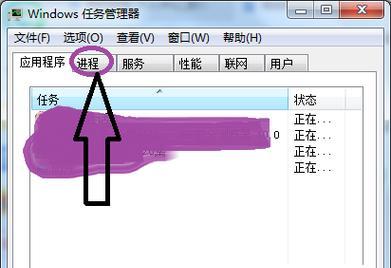
随着计算机应用越来越广泛,exe应用程序成为电脑使用中必不可少的一部分。但有时我们会遇到应用程序打开没反应的情况,这不仅会浪费我们的时间,也会影响工作效率。本文将从可能...
随着计算机应用越来越广泛,exe应用程序成为电脑使用中必不可少的一部分。但有时我们会遇到应用程序打开没反应的情况,这不仅会浪费我们的时间,也会影响工作效率。本文将从可能原因和解决方法两方面,为大家提供一些实用的技巧。
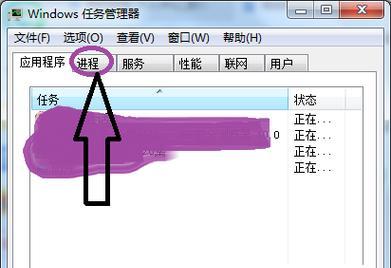
检查应用程序是否存在异常
在打开应用程序时,第一步需要检查的是应用程序本身是否存在异常,是否已经崩溃。可以尝试重启应用程序,或者通过任务管理器将其关闭并重新打开。
检查系统运行状态
在检查应用程序本身之后,我们也需要关注计算机的系统运行状态。如果电脑内存过低或者CPU使用率过高,就有可能导致应用程序运行缓慢或者无响应。此时可以通过关闭一些不必要的程序和进程,来释放内存和CPU资源。

检查电脑病毒情况
有些病毒会影响计算机的正常运行,导致应用程序无法正常运行。在遇到打开没反应的情况时,也需要考虑电脑是否感染了病毒。可以通过杀毒软件进行全盘扫描,或者使用在线杀毒软件来检查电脑是否安全。
查看应用程序依赖库是否损坏
应用程序的运行离不开一些依赖库的支持,如果这些依赖库出现了损坏或者缺失的情况,就有可能导致应用程序无法正常运行。在这种情况下,可以通过重新安装依赖库,来解决问题。
检查应用程序的兼容性
有些应用程序可能只能在特定的系统环境下运行,如果你的计算机系统和应用程序不兼容,就有可能导致应用程序打开没反应。此时可以尝试在兼容模式下运行应用程序,或者更新计算机系统版本。

使用修复工具修复系统故障
在长期使用计算机的过程中,有时会出现一些系统故障,比如损坏的注册表、错误的驱动程序等等。这些故障也有可能导致应用程序无法正常运行。此时可以使用系统修复工具,比如Windows自带的SFC工具,来修复系统故障。
检查应用程序的安装路径
应用程序的安装路径也有可能影响其运行情况。如果应用程序的安装路径包含中文或者特殊字符,就有可能导致应用程序打开没反应。此时可以将应用程序移动到不包含中文或者特殊字符的路径下。
检查应用程序的权限设置
如果应用程序没有足够的权限,就有可能导致其无法正常运行。在这种情况下,可以右键单击应用程序图标,选择“以管理员身份运行”,来解决问题。
重新安装应用程序
如果以上方法都无法解决应用程序打开没反应的问题,那么可以尝试重新安装应用程序。在重新安装之前,可以先将旧的应用程序卸载掉,并清理残留文件和注册表项。
更新应用程序版本
有时,应用程序的老版本可能存在一些漏洞或者故障,导致其无法正常运行。此时可以尝试更新应用程序版本,来解决问题。
重装操作系统
如果以上所有方法都无法解决问题,那么最后一个办法就是重装操作系统。这个方法虽然有些极端,但可以解决绝大部分问题。
备份数据
在进行重装操作系统之前,需要备份计算机内重要的数据,以免造成不必要的损失。
清理电脑垃圾文件
在日常使用计算机的过程中,会产生大量的垃圾文件。这些文件不仅会占用硬盘空间,也有可能影响计算机的正常运行。建议定期清理电脑垃圾文件。
提高电脑安全性
良好的电脑安全性可以降低病毒和恶意软件对计算机的影响,从而减少应用程序打开没反应的情况。建议定期更新杀毒软件和操作系统,不轻易打开来路不明的文件和链接。
通过以上方法,我们可以排查应用程序打开没反应的原因,从而采取有效措施来修复问题。在日常使用计算机的过程中,也需要保持良好的计算机习惯和电脑安全性,以保证计算机运行畅通无阻。
本文链接:https://www.taoanxin.com/article-7256-1.html

